SoundTouch에서 Apple 음악을 재생하는 방법
아마도 많은 사용자가 Apple Music을 재생하는 것이 쉽지 않다고 생각합니다. 사운드터치 SoundTouch 자체가 Apple Music을 지원하지 않기 때문에 불가능할 수 있습니다. 예, 올바르게 읽었습니다. Soundtouch는 Deezer, Spotify, Amazon 등과 같은 다양한 음악 서비스를 지원하지만 안타깝게도 Apple Music은 목록에 포함되어 있지 않습니다. 그러나 문제는 반드시 우리가 그것에 대해 아무것도 할 수 없다는 것을 의미하지는 않습니다. SoundTouch를 사용하여 Apple Music 사운드 트랙을 듣거나 재생할 수있는 방법은 여전히 있습니다. 방법을 알고 싶으십니까? 이 게시물을 계속 읽으면 더 많은 통찰력을 얻을 수 있습니다. SoundTouch에서 Apple 음악을 재생하는 방법.
컨텐츠 가이드 파트 1. Bose SoundTouch에서 Apple 음악을 재생할 수 있습니까? 2 부. AirPlay를 통해 SoundTouch에서 Apple 음악을 어떻게 재생할 수 있습니까?파트 3. Bluetooth를 통해 SoundTouch에서 Apple 음악을 어떻게 재생할 수 있습니까?파트 4. Bluetooth없이 Apple 음악을 SoundTouch로 스트리밍하려면 어떻게해야합니까?Part 5. 우리는 모든 것을 요약합니다!
파트 1. Bose SoundTouch에서 Apple 음악을 재생할 수 있습니까?
Bose Soundtouch에서 Apple Music을 재생할 수 있는지 궁금하다면 절대적으로 그렇습니다! 하지만 먼저 Bose SoundTouch에 대한 통찰력을 제공하겠습니다.
팁 : Kodi를 홈 시어터로 설치 한 사람들은이 가이드를 따를 수 있습니다. Kodi로 Apple 음악 재생 iTunes 보관함을 즐기려면
Bose SoundTouch는 홈 디지털 엔터테인먼트를 위해 만들어진 가장 쉬운 통합 무선 음악 시스템으로 설계되었습니다. Bose 하드웨어에 직접 통합 된 Wi-Fi를 통해 작동하는 하드웨어와 소프트웨어의 조합입니다. 시간이 지남에 따라 추가 할 때까지 하나의 스피커로 시작할 수있는 성장하는 스피커 제품군과 같습니다. 또한 SoundTouch 앱을 사용하여 모든 Bose Soundtouch 스피커를 탐색 할 수 있습니다.
내가 Soundtouch 앱을 좋아하는 이유 중 하나는 스피커에서 개별적으로 또는 그룹으로 재생하려는 모든 것을 설정할 수 있다는 것입니다. 예를 들어 거실에서 어쿠스틱 노래를 연주하는 동안 부엌에서 팝 음악을 들거나 갑자기 두 스피커 모두 시골 노래를 연주하기를 원했습니다. 이 외에도이 앱을 사용하면 Spotify, Deezer, Amazon, 인터넷 라디오 또는 컴퓨터 나 휴대폰에 저장된 음악 라이브러리와 같은 유명한 음악 서비스에 쉽게 액세스하고 집안의 여러 영역에서 음악을 즐기거나 스트리밍 할 수 있습니다. 이전에 iTunes가 더 이상 SoundTouch에 액세스 할 수 없다고 언급했지만, 첫 번째는 Airplay, 두 번째는 Bluetooth, 마지막은 변환의 세 가지 방법을 사용하여 SoundTouch에서 Apple Music을 계속 사용하거나 재생할 수 있습니다. 다음 섹션에서 각 방법을 더 자세히 설명하겠습니다.
2 부. AirPlay를 통해 SoundTouch에서 Apple 음악을 어떻게 재생할 수 있습니까?
AirPlay는 모든 장치간에 음악, 비디오 및 사진의 무선 스트리밍을 허용하는 Apple Inc.에서 만든 방법입니다. iPhone 또는 다른 iDevice를 가지고 있다면 AirPlay가 훌륭한 선택이므로 원하는 음악을 쉽게 재생할 수 있습니다. 그러나 문제는 Series III에서 이미 AirPlay 연결을 제거한 것과 같이 어떤 이유로 인해 모든 Bose SoundTouch 스피커가 AirPlay를 지원하는 것은 아니라는 것입니다. 우리는 최신 버전의 스피커가 지원할지 여부도 확실하지 않습니다. AirPlay를. 그러나 Series II를 소유하고 있다면 AirPlay는 여전히 SoundTouch에서 Apple Music을 재생할 것을 고려할 것입니다.
SoundTouch에서 Airplay를 사용하는 방법을 알고 싶다면 아래에 제공된 단계를 따를 수 있습니다.
- iPhone 또는 iDevice 설정으로 이동하십시오.
- 다음으로 AirPlay를 클릭합니다. 여기에서 홈 네트워크에 연결된 모든 장치 또는 스피커를 볼 수 있습니다.
- 마지막으로 SoundTouch 홈 스피커를 탭합니다.
AirPlay를 통해 장치에 SoundTouch 설정을 완료하면 이제 소유 한 iOS 장치의 Apple Music 앱에서 직접 스트리밍 할 수 있으며 AirPlay를 사용하여 SoundTouch 스피커를 탐색 할 수도 있습니다. 그러나이 방법의 단점은 iPhone, iPad, iPod touch 등과 같은 Apple의 장치에서만 작동한다는 것입니다.
파트 3. Bluetooth를 통해 SoundTouch에서 Apple 음악을 어떻게 재생할 수 있습니까?
최신 버전의 Bose SoundTouch가 있고 Apple Music을 사용하려는 경우 Bluetooth는 다른 무선 장치와 마찬가지로 고려해야 할 사항입니다. SoundTouch에서 Apple Music을 재생하는 데 도움이되는 또 다른 유용한 방법입니다. 이 방법을 시도하려면 아래 단계를 확인할 수 있습니다.
- SoundTouch 앱을 엽니 다.
- 그런 다음 왼쪽 상단의 메뉴를 탭합니다.
- 다음 설정을 선택하면 SoundTouch 시스템을 선택하고 시스템 세부 정보 화면을 볼 수있는 스피커 설정이 표시됩니다. 블루투스를 선택하고 페어링을 탭합니다.
- Bluetooth 장치를 SoundTouch에 페어링하고 장치 설정으로 이동하여 Bluetooth를 켜려면 장치를 엽니 다. 전원을 켜면 사용 가능한 Bluetooth 장치 목록에서 SoundTouch 시스템을 선택합니다.
- 마지막으로 Soundtouch와 장치가 페어링되면 이제 Bluetooth를 사용하여 SoundTouch에서 Apple Music을 스트리밍하고 재생할 수 있습니다.
그러나이 방법의 단점은 일부 사용자가 재생 품질에 대해 불평하고 품질이 좋지 않으며 사용자가 다양한 장치를 사용하여 Apple Music을 스트리밍 할 수 없다고 말합니다.
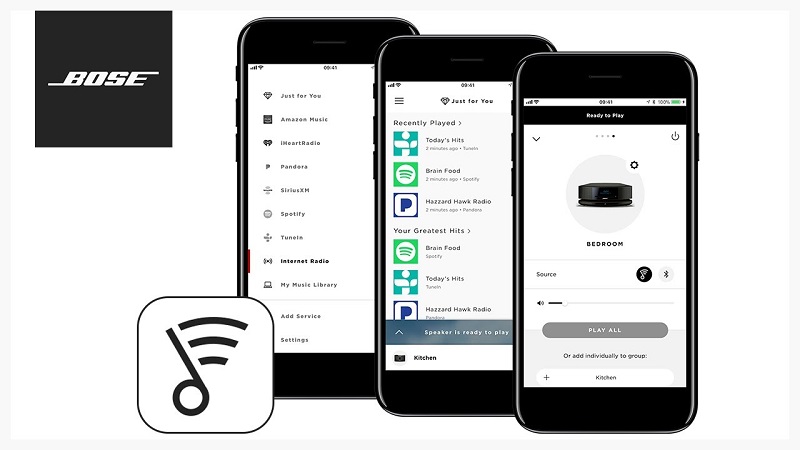
파트 4. Bluetooth없이 Apple 음악을 SoundTouch로 스트리밍하려면 어떻게해야합니까?
마지막으로 Soundtouch에서 Apple Music을 재생하지 않고 재생할 수있는 또 다른 옵션이 있습니다. Bluetooth. 하지만 그렇게 하려면 Apple Music에서 오디오의 암호화된 보호를 제거할 수 있는 전문 변환기가 필요합니다. AMusicSoft Apple Music Converter를 소개해 드리겠습니다.
AMusicSoft 애플 뮤직 변환기 는 노래, 팟캐스트, 심지어 오디오북까지 원하는 모든 형식으로 변환할 수 있기 때문에 필요한 모든 것을 수용하는 변환 도구입니다. 또한 처음 사용하는 사용자에게 정말 유용한 사용자 친화적인 인터페이스가 있습니다. 게다가 16배의 변환 속도로 잘 알려져 있는데, 이러한 속도에서도 소스의 품질에 영향을 미치지 않고 기다리는 데 많은 시간이 걸리지 않기 때문입니다. 또 다른 점은 AMusicSoft Apple Music converter를 사용하여 Apple Music에서 오디오를 변환하면 암호화된 보호에 대해 걱정할 필요가 없다는 것입니다. 그 기능 중 하나는 노래의 DRM(디지털 권리 관리)을 자동으로 제거하기 때문입니다. 즉, 구독이 종료되어도 변환된 모든 노래를 계속 재생하고 영원히 보관할 수 있습니다! 또한 원래 노래의 ID 태그를 유지하고 제목, 앨범, 아티스트 등의 세부 정보를 자유롭게 사용자 지정할 수 있습니다.
따라서 AMusicSoft Apple Music 변환기인 이 변환기를 가지고 싶어하거나 가지고 싶어한다면, 아래에 제가 제공한 간단한 단계를 따르세요.
- 공식 웹 사이트를 방문하여 다운로드 버튼을 선택합니다.
- 소프트웨어를 설치할 위치 폴더를 선택하십시오.
- 마지막으로 AMusicSoft Converter 바로가기를 실행하세요.
이제 AMusicSoft를 가지고 있으니, 여러분이 좋아하는 노래를 변환하기 시작할 수 있습니다. 아래 단계를 참조할 수 있습니다.
팁 : 오디오 북의 열렬한 팬이라면이 기사로 건너 뛰십시오. 오디오 북을 변환하는 방법을 클릭 한 다음 아래 단계에 따라 SoundTouch에서 오디오 북을 재생합니다.
1 단계. Apple Music에서 노래를 선택합니다.
데스크탑에서 AMusicSoft Apple Music Converter 바로가기를 실행합니다. 이 프로그램은 Apple Music을 즉시 스캔하고, 스캔 프로세스는 사용 가능한 음악 파일에 따라 달라지므로 스캔하는 데 시간이 걸릴 것으로 예상합니다. 스캔이 완료되면 이제 변환하려는 노래를 자유롭게 선택할 수 있습니다.

2 단계. 변환 된 노래의 출력 형식과 경로를 선택합니다.
변환하려는 노래를 선택한 후 원하는 출력 형식을 선택할 수도 있고 오디오 파일이 저장 될 폴더를 변경할 수도 있습니다.

3 단계. "변환"버튼을 클릭하여 Apple Music 노래를 변환합니다.
출력 형식과 경로를 설정 한 후 "변환"버튼을 탭하면 Apple Music 노래 변환을 시작할 수 있습니다. 이제 변환 된 노래가 "변환 됨"섹션 패널에 나타납니다.

위의 모든 단계를 완료 한 후 이제 마지막 단계를 진행하여 SoundTouch에서 변환 된 Apple Music을 재생할 수 있습니다. 그러나 먼저 iTunes에서 재생 목록을 만든 다음 이러한 Apple Music 노래를 해당 재생 목록에 업로드해야 스트리밍을 위해 Soundtouch에 액세스 할 수 있습니다.
AMusicSoft Apple Music Converter를 이용해 SoundTouch에서 Apple Music을 재생하는 방법?
- SoundTouch 앱 실행
- 왼쪽 상단의 메뉴 아이콘을 누르고 "서비스 추가"를 선택한 다음 "컴퓨터의 음악 라이브러리"를 선택합니다.
- 그런 다음 Windows Media Player, iTunes 또는 NAS 옆에있는 파란색 원을 클릭하여 추가 할 라이브러리 유형을 선택합니다.
- 그런 다음 라이브러리 이름을 입력하거나 입력 한 다음 "음악 라이브러리 추가"를 탭합니다.
라이브러리가 애플리케이션에 최종적으로 추가되면 몇 분 후에 탐색 패널의 소스 목록에서 사용할 수있는 음악 라이브러리가 표시됩니다. SoundTouch 응용 프로그램을 사용하여 콘텐츠에 완전히 액세스 할 수 있으려면 응용 프로그램이 라이브러리와 동기화되는 데 시간이 걸립니다. 동기화가 완료되면 이제 제한에 대한 걱정없이 좋아하는 음악을 SoundTouch에서 즐기고 Apple Music을 재생할 수 있습니다.
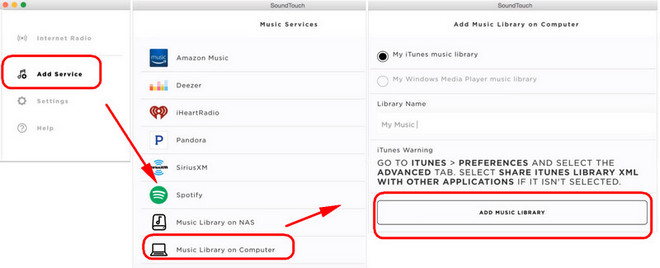
Part 5. 우리는 모든 것을 요약합니다!
SoundTouch에서 Apple Music을 재생하는 방법에는 여러 가지가 있습니다. 첫째, AirPlay를 사용하여 두 번째는 Bluetooth를 사용하고 마지막으로 도구를 사용하여 AMusic Apple 음악 변환기. 우리가 제시 한 가이드 또는 방법이 집 안에있는 동안 Apple Music, Soundtouch 앱 및 대부분의 모든 Bose Soundtouch 스피커를 최대한 활용하는 데 도움이되기를 바랍니다.
사람들은 또한 읽습니다
로버트 패브리는 열렬한 블로거이며, 기술에 관심이 많은 열광자입니다. 그는 몇 가지 팁을 공유함으로써 여러분을 오염시킬 수도 있습니다. 그는 또한 음악에 대한 열정이 있으며, 이 주제에 대해 AMusicSoft에 글을 썼습니다.